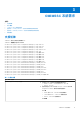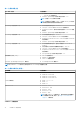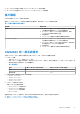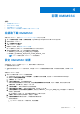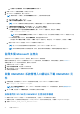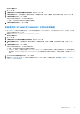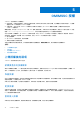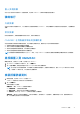Users Guide
Table Of Contents
- OpenManage Integration for Microsoft System Center Version 7.2.1 for System Center Configuration Manager and System Center Virtual Machine Manager Unified User’s Guide
- 簡介 OMIMSSC
- OMIMSSC 元件
- OMIMSSC 系統需求
- 部署 OMIMSSC
- OMIMSSC 授權
- 在 OMIMSSC 中註冊 Microsoft 主控台
- 管理 OMIMSSC 及其元件
- 備份及還原 OMIMSSC 裝置
- 解除安裝 OMIMSSC
- 為 SCVMM 升級 OMIMSSC
- 將 OMIMSSC 設備重新開機
- 登出 OMIMSSC 設備
- 管理設定檔
- 探索裝置並同步處理伺服器與 MSSC 主控台
- OMIMSSC 中的檢視
- 管理作業範本
- 準備作業系統部署
- 使用作業範本建立叢集
- OMIMSSC 的韌體更新
- 管理 OMIMSSC 中的裝置
- 隨需分配裝置 OMIMSSC
- 組態與部署
- 故障診斷案例
- 附錄
- 附錄 2
- 從 Dell EMC 支援網站存取文件
隨即顯示歡迎畫面。
2. 按一下下一步。
3. 在授權合約頁面選擇我接受授權合約所列條款,然後按一下下一步。
4. 在目的資料夾頁面上,預設會選取一個安裝資料夾。若要變更位置,請按一下變更,然後移至新的位置,再按一下下一步。
5. 在準備安裝程式頁面中,按一下安裝。
安裝主控台延伸模組之後,以下資料夾隨即建立:
● 記錄 — 此資料夾包含與主控台有關的記錄資訊。
6. 在安裝已順利完成畫面中,按一下完成。
安裝適用於 SCVMM 的 OMIMSSC 主控台延伸模組
● 將 OMIMSSC 主控台延伸模組安裝在 SCVMM 管理伺服器和 SCVMM 主控台上。您必須先安裝 OMIMSSC 主控台,才能將
主控台延伸模組匯入到 SCVMM。
1. 連按兩下 OMIMSSC_SCVMM_Console_Extension.exe。
隨即顯示歡迎畫面。
2. 按一下下一步。
3. 在授權合約頁面選取我接受授權合約所列條款,然後按一下下一步。
4. 在目的地資料夾頁面上,預設會選取一個安裝資料夾。若要變更位置,請按一下變更,然後移至新的位置,再按一下下一
步。
5. 在準備安裝程式頁面中,按一下安裝。
安裝主控台延伸模組之後,以下資料夾隨即建立:
● 記錄 — 此資料夾包含與主控台有關的記錄資訊。
● OMIMSSC_更新 — 此資料夾包含 Cluster Aware Update (CAU) 所需的所有活動。此資料夾具有僅限 CAU 作業的讀取和
寫入權限。Windows Management Instrumentation (WMI) 權限是針對本資料夾所設定。如需更多資訊,請參閱 Microsoft
文件。
6. 在 InstallShield 精靈已完成頁面中,按一下完成。
7. 將適用於 SCVMM 的 OMIMSSC 主控台延伸模組匯入到 SCVMM 主控台。如需更多資訊,請參閱匯入適用於 SCVMM 的
OMIMSSC 主控台延伸模組。
部署
OMIMSSC 17